Grass Valley EDIUS Neo 3 Manuel d'utilisation
Page 653
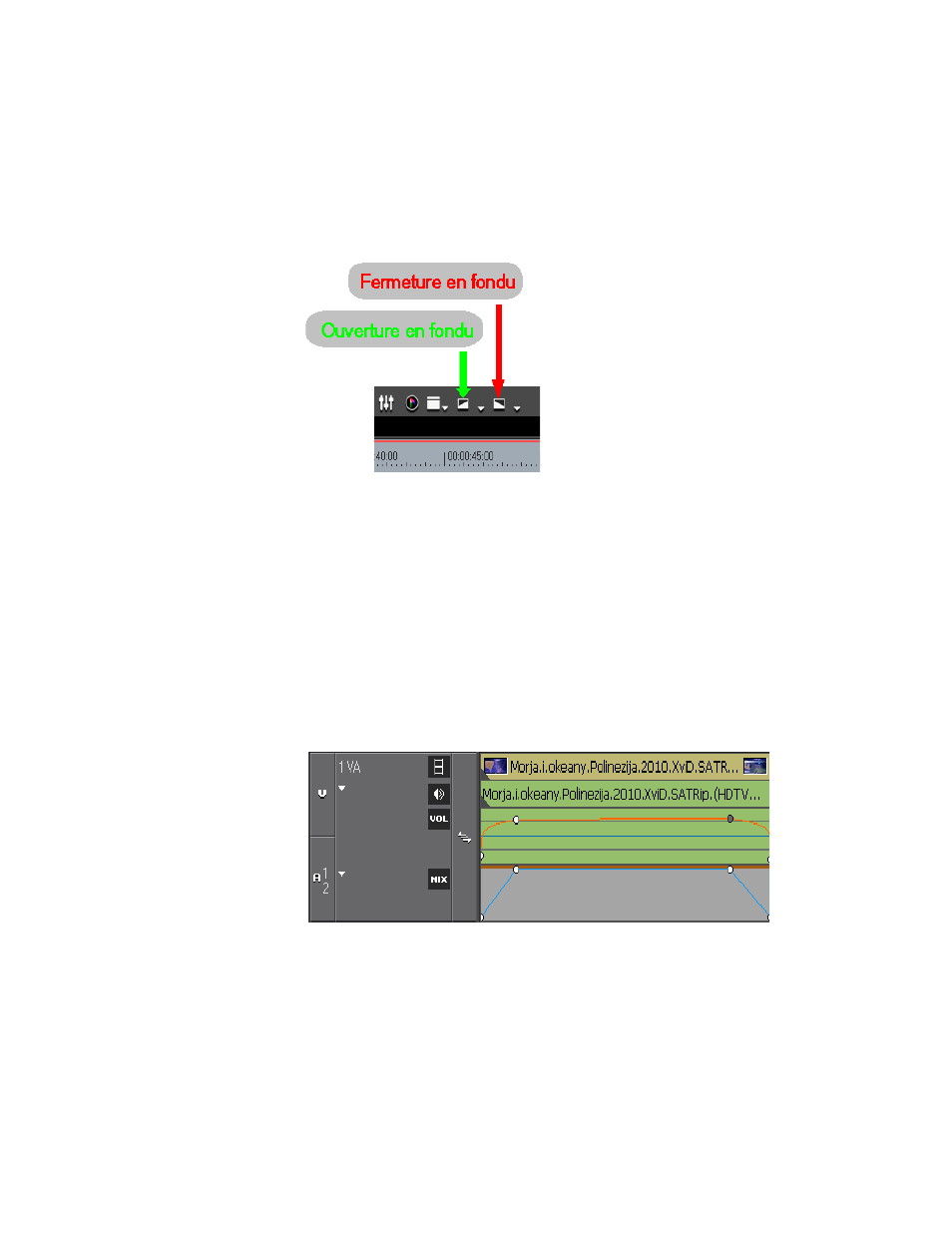
EDIUS NEO — Guide de référence de l’utilisateur
651
Effets fondu en entrée/fondu en sortie
3.
Cliquez sur le bouton de
fondu en entrée
ou de
fondu en sortie
sur la
timeline. Voir la
Remarque Par défaut, ces boutons ne sont pas disponibles sur la timeline. Pour savoir
comment les ajouter, consultez la section
Paramètres des boutons page 147
Figure 723. Boutons de fondu en entrée et en sortie de la timeline
Remarque Une ligne marron apparaît en haut de la zone du mélangeur et un fondu en
entrée et/ou en sortie est appliqué au clip.
Les paramètres de fondu en entrée et en sortie sont visibles dans les zones
de la forme d’onde audio et du mélangeur des pistes, comme illustré dans
la
. Si ces boutons ne sont pas déjà visibles, cliquez sur les
boutons Développer1 et Développer2 pour développer la piste. Un point
d’image clé est ajouté à l’emplacement où s’achève un fondu en entrée et
où commence un fondu en sortie.
Figure 724. Images clés de fondu en entrée et en sortie sur la timeline
Fonctions associées :
Pour supprimer un effet de fondu en entrée ou en sortie, supprimez les
sections audio et vidéo séparément en procédant comme suit :
•
Pour supprimer le fondu audio en entrée/en sortie, cliquez avec le
bouton droit de la souris sur le clip, puis sélectionnez Supprimer des
sections>Bande élastique audio>Volume dans le menu.